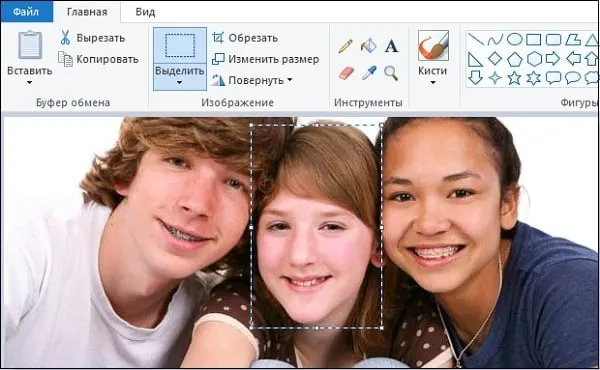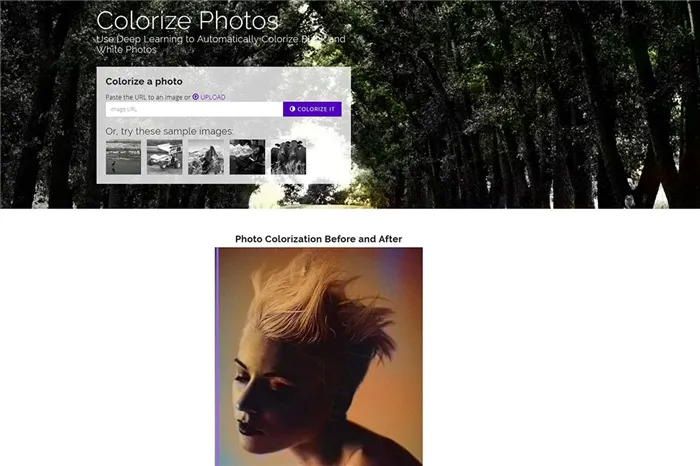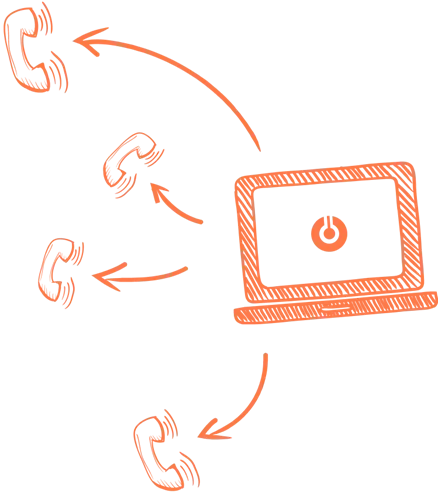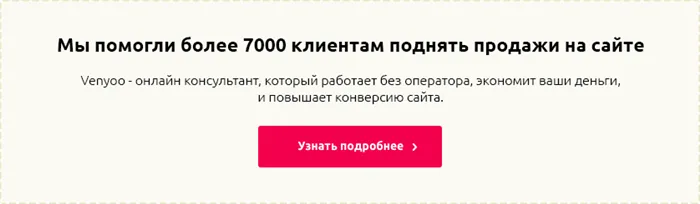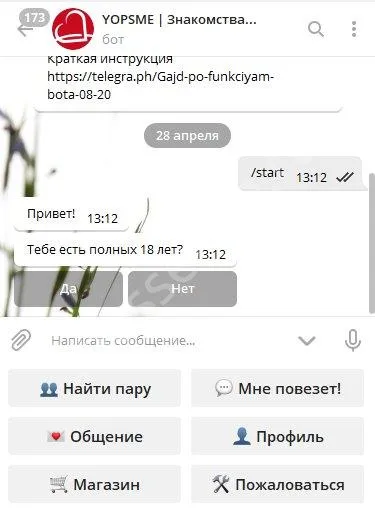Возможности применения ограничены только вашей фантазией. Используйте облако для хранения личных данных, обмена забавными фотографиями с друзьями или создания корпоративного чата, который одним выстрелом убивает двух зайцев:
Как пользоваться облаком Telegram. Бесплатное неограниченное хранилище для всего, что вы хотите сэкономить !!
Хотя кажется, что все уже знают об этом по себе, все еще есть много пользователей, которые либо не знают напрямую, что такое облачный телеграмм, либо не знают, как его использовать Неограниченное бесплатное онлайн-хранилище, которое дает нам то, что для меня и для многих является лучшим приложением для обмена мгновенными сообщениями.
Бесплатное неограниченное облачное хранилище, где мы можем хранить любые файлы, будь то фотографии, видео, документы, apks, сжатые файлы, программы для компьютера, фильмы и любые документы, единственное ограничение — максимальный вес хранимого файла не должен превышать 1,5 ГБ.
Хотя видео, которое я оставил вам в начале этого поста, очень подробно объясняет, как пользоваться Telegram Cloud, далее я перечислю лучшие советы, которые вам нужно знать об этом бесплатном онлайн-хранилище Telegram, чтобы вы могли максимально использовать его и организовать все, что вы храните в Telegram Cloud.
но где мое облако Telegram?
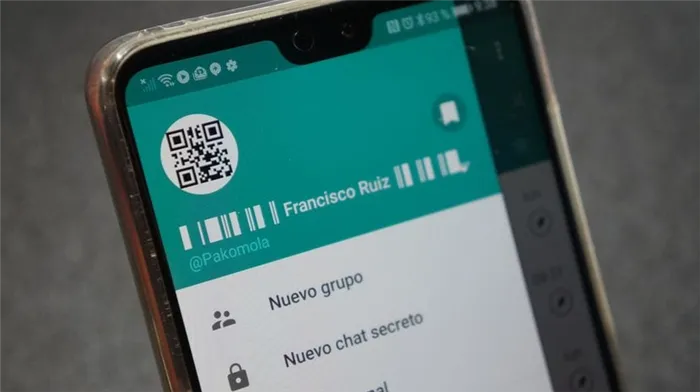
Как я показываю в прилагаемом видео, облако Telegram — это не что иное, как чат, в котором вы можете хранить не только текстовые сообщения, фотографии и видео, но и любые файлы, какие захотите, с единственным ограничением — вы не можете хранить более 1,5 ГБ.
Если в предыдущих версиях Telegram мы могли найти это облако, просто найдя свое имя пользователя в Telegram с помощью внутренней поисковой системы приложения, то в некоторых версиях приложения эта беседа теперь называется «Сохраненные сообщения».
Мое облако Telegram доступно с любого устройства
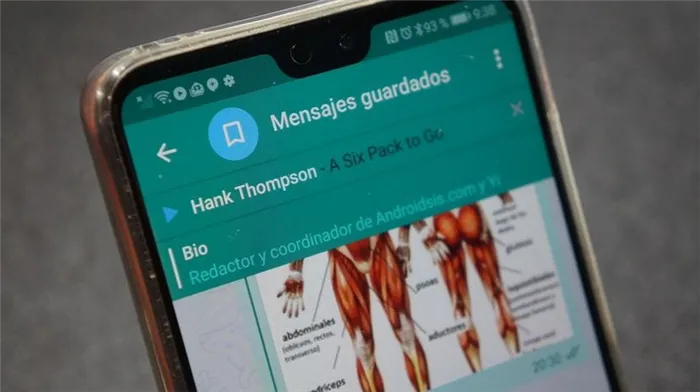
Поэтому просто найдите «Сохраненные сообщения» или откройте боковую панель приложения и нажмите на значок облака или значок ярлыка. Уже сейчас мы имеем доступ к облаку Telegram для использования неограниченного пространства для хранения данных совершенно бесплатно и синхронизируемся со всех терминалов, на которых установлено приложение Telegram, включая терминалы Apple и ПК, будь то Windows, Linux или MAC.
Например, в дополнение к моему личному облаку у меня есть канал для моих фотографий и специальных видео, еще один канал для загруженной музыки, а также канал, который я создал в качестве примера в практическом видеоуроке и который я буду использовать для хранения фильмов, которые я хочу посмотреть в ближайшем будущем.
Техническая реализация облака Telegram
Облако — это, безусловно, упрощенное и обобщенное объяснение технологии облачного хранения данных. Однако для конечного пользователя это хранилище выглядит именно так: множество личных файлов, которые находятся как бы на одном большом сервере — облаке.
В Telegram это визуально видимое облако — в основном сама беседа, обновленная до раздела «Сохраненные сообщения». У этого хранилища есть три основные особенности:
- Бесплатно,
- Неограниченная емкость,
- Кроссплатформенность.
Есть только одно ограничение: вес файла, отправляемого в облако, не должен превышать 1500 МБ. Это проблема только в том случае, если вы отправляете «целый файл», например, фильм. С другой стороны, некоторые наборы данных могут быть разбиты на несколько файлов и загружены в хранилище телеграмм. То же самое относится к индивидуальным и групповым чатам.
Как найти и использовать Telegram-хранилище
Возможности применения ограничены только вашей фантазией. Используйте облако для хранения личных данных, обмена забавными фотографиями с друзьями или создания корпоративного чата, который одним выстрелом убивает двух зайцев:
- Замените сервисы вроде DropBox и Google Drive и другие мессенджеры готовым приложением.
- Все отправленные файлы доступны как в мобильной, так и в настольной версии Telegram.
Вы можете получить доступ к своему личному хранилищу через значок рядом с вашим псевдонимом в настольной версии приложения. В мобильной версии вам также необходимо перейти в главное меню, с той лишь разницей, что вам нужно нажать на текстовый элемент «Избранное».
Мы рекомендуем немедленно закрепить беседу, чтобы получить самый быстрый доступ к вашему облаку. Кстати, вы можете закрепить вверху только 5 каналов или бесед.
Отправляйте сюда все, что хотите, прикрепляя файлы поверх клипа или просто перетаскивая их в диалоговое окно. Как мы уже говорили, удобно не только использовать свое личное облако, но и делиться местом для хранения с другими.
Как переключиться с мобильной версии на общую базу данных СМИ:
- Нажмите на аватар человека/группы, чтобы открыть меню,
- Если вы хотите получить доступ к разделу по типу файлов, нажмите на название раздела «Общие носители» и выберите соответствующий пункт.
- В версии для настольных компьютеров действия выполняются следующим образом:
Для индивидуальных чатов: нажмите на аватар партнера по чату и выберите тип данных.
- Для групповых чатов:
- Первый способ: нажмите на три точки в правом верхнем углу диалогового окна, чтобы открыть меню. Нажмите на «Информация о группе» и выберите тип данных.
Второй способ — щелкнуть по названию группового чата в верхней левой части диалогового окна.
Всеми отправленными файлами можно управлять независимо от их местонахождения, независимо от того, находятся ли они в частном или общем хранилище.
Управление сохраненными данными
Вы можете: — перейти к конкретному сообщению, в котором был отправлен файл — переслать это сообщение в любой доступный чат — удалить сообщение — выбрать сообщение, после чего можно выбрать несколько других файлов и выполнить одну из трех вышеуказанных функций.
В целом, использовать Telegram Storage довольно просто — главное помнить об ограничении веса одного файла. Храните свои любимые файлы, делитесь ими с другими и, самое главное, не забывайте подписываться на @itbild. Далее последуют другие статьи, в том числе об использовании Telegram нетрадиционным способом.
Хотя в этой функции нет ничего революционного, ее наличие в Telegram — еще один важный фактор, который делает мессенджер более удобным и превращает его в универсальное приложение, способное заменить десятки других.
Пользовательский интерфейс программы минималистичен и максимально привычен для любого пользователя компьютера.
Как работать с файлами в облаке Телеграм
С левой стороны находится панель справочника. Первоначально создаются папки Главная и Новые документы, но вы можете создавать любые вложенные папки с любой иерархией вложенности в папке Главная. В верхней части находится панель команд.
Загрузить файл в Telegram Cloud можно двумя способами:
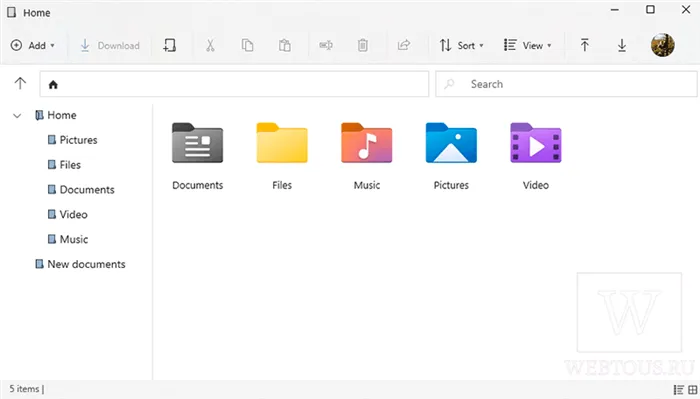
Загрузка файлов
Простым перетаскиванием из Проводника (метод drag-n-drop) на T-Drive.
- Нажмите кнопку Добавить на панели инструментов и выберите файл на диске.
- Примечание: Вы можете отправлять в хранилище не только отдельные файлы, но и целые папки. В этом случае все файлы в папке загружаются с сохранением их структуры.
Чтобы загрузить из Telegram Store, нажмите на папку или файл в вашем T-Drive и нажмите «Загрузить» на панели инструментов. Вы можете сохранить либо в папке, выбранной по умолчанию в Windows, либо в любой папке на вашем диске.
Скачивание файлов
Папки и файлы на T-Drive можно легко переименовывать, сортировать (по имени, размеру, дате загрузки и т.д.) и изменять размер значков.
Сортировка и представление
Каждой папке можно присвоить свой цвет:
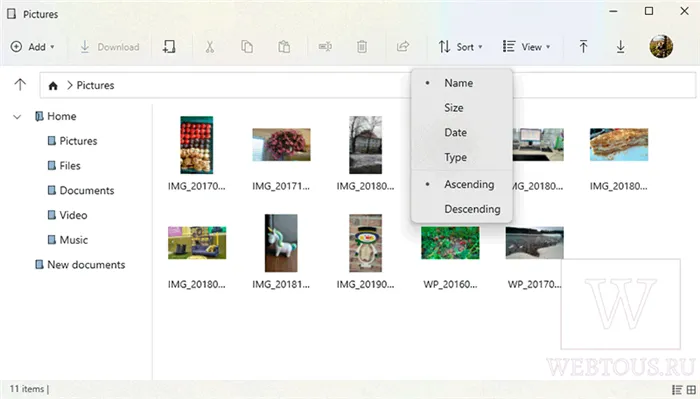
Среди преимуществ программы T-Drive для работы с облачным хранилищем Telegram хотелось бы отметить следующие:
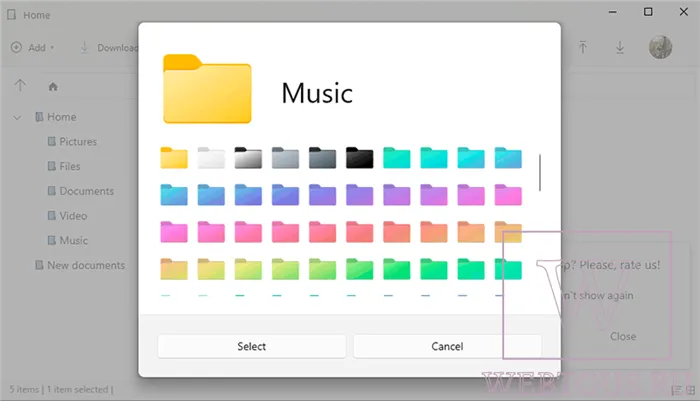
Плюсы и минусы T-Drive
Простой, незагроможденный интерфейс в стиле Windows 10-11.
- Простой и интуитивно понятный пользовательский интерфейс рабочего стола, дружественный пользовательский интерфейс рабочего стола в простом интерфейсе — простой, дружественный интерфейс в простом дизайне рабочего стола — с простым, интуитивно понятным интерфейсом в простом пользовательском интерфейсе рабочего стола — светлая и темная тема.
- Настраиваемый внешний вид папки
- Удобный, простой в использовании, простой в использовании, простой в использовании, простой в использовании интерфейс с чистым, незагроможденным внешним видом и ощущениями
- Бесплатно и без рекламы
- Хотелось бы также отметить, что программа распространяется через Microsoft Store, а это значит, что она уже проверена на наличие вирусов и других скрытых «подарков». У автора T-Drive есть свой Telegram-канал, где он собирает комментарии и пожелания пользователей и регулярно улучшает продукт.
Есть ли какие-либо недостатки у T-Drive? Более мелкие недостатки не так критичны, но самый большой недостаток приложения лично для меня заключается в том, что оно не распознает фотографии (JPEG, PNG и т.д.), которые я добавил в избранное через сам мессенджер. Документы, видео, музыка — все это приложение находит и отображает, но не фотографии.
А если вы отправите фотографию в хранилище через T-Drive, она будет видна и в программе, и в избранном Messenger. Почему в этом случае такая односторонняя совместимость, я не знаю.
Условным недостатком T-Drive является отсутствие внутреннего просмотрщика файлов. Чтобы открыть файл, необходимо загрузить его на компьютер. Почему этот недостаток является условным? Не будем забывать, что T-Drive — это, по сути, просто удобная графическая оболочка (клиент) для работы с серверами Telegram. Если бы была функция предварительного просмотра, это, возможно, нарушило бы конфиденциальность хранимой вами информации. Но он является лишь посредником между вами и облаком Telegram и имеет тот же уровень безопасности, что и сам Messenger, и те же ограничения на размер отправляемых файлов (максимум 2 ГБ).
Сергей Сандаков, 41 год. Я пишу отзывы о полезных веб-сервисах, сайтах и компьютерных программах с 2011 года. Я интересуюсь тем, что происходит в Интернете, и хочу информировать об этом своих читателей.
Не знаю, как у вас, но у меня есть система, пригодная для использования, но нет кнопки «Получить». Убедитесь в этом сами.
Константин, в связи с сегодняшними событиями, разработчик T-Drive заблокировал свою программу для россиян и белорусов.